iPadユーザガイド
- ようこそ
-
- 対応しているモデル
- iPad mini 4
- iPad mini(第5世代)
- iPad mini(第6世代)
- iPad(第5世代)
- iPad(第6世代)
- iPad(第7世代)
- iPad(第8世代)
- iPad(第9世代)
- iPad Air 2
- iPad Air(第3世代)
- iPad Air(第4世代)
- iPad Air(第5世代)
- 9.7インチiPad Pro
- 10.5インチiPad Pro
- 11インチiPad Pro(第1世代)
- 11インチiPad Pro(第2世代)
- 11インチiPad Pro(第3世代)
- 12.9インチiPad Pro(第1世代および第2世代)
- 12.9インチiPad Pro(第3世代)
- 12.9インチiPad Pro(第4世代)
- 12.9インチiPad Pro(第5世代)
- iPadOS 15の新機能
-
-
- 写真やビデオを表示する
- ビデオやスライドショーを再生する
- 写真やビデオを削除する/非表示にする
- 写真やビデオを編集する
- ビデオの長さをトリミングする/スローモーションを調整する
- Live Photosを編集する
- シネマティックビデオを編集する
- ポートレートモードの写真を編集する
- 写真アルバムを作成する
- アルバムを編集する/整理する
- アルバムの写真をフィルタリングする/並べ替える
- 「写真」で検索する
- 写真やビデオを共有する
- 共有されている写真やビデオを表示する
- テキスト認識表示と「画像を調べる」を使用して写真を操作する
- メモリーを視聴する
- メモリーをパーソナライズする
- 「写真」で人を検出する
- 特定の人または場所の表示を減らす
- 写真を撮影地ごとにブラウズする
- iCloud写真を使用する
- iCloud共有アルバムで写真を共有する
- 写真やビデオを読み込む
- 写真をプリントする
- ショートカット
- 株価
- ヒント
- 著作権
iPadの壁紙を変更する
iPadでは、イメージまたは写真をロック画面またはホーム画面の壁紙として設定できます。動的および静的イメージから選択できます。
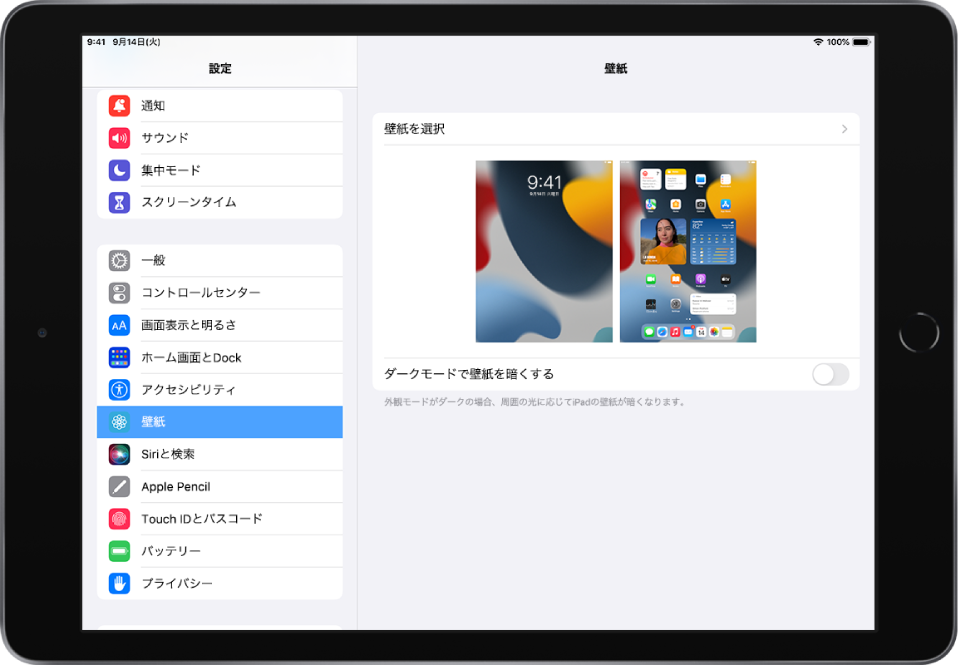
壁紙を変更する
「設定」
 >「壁紙」>「壁紙を選択」と選択します。
>「壁紙」>「壁紙を選択」と選択します。次のいずれかを行います:
画面の上部にあるグループ(「ダイナミック」、「静止画」など)から、プリセットイメージを選択します。
 のマークのある壁紙は、ダークモードがオンのときに外観が変わります。
のマークのある壁紙は、ダークモードがオンのときに外観が変わります。お手持ちの写真を1つ選択します(アルバムをタップしてから、写真をタップします)。
選択したイメージの位置を変更する場合は、選択したイメージをピンチオープンして拡大し、イメージをドラッグして移動します。ピンチクローズすると縮小します。
 をタップして視差効果(一部の壁紙で利用できます)をオンにして、視野角を変更すると壁紙が「動く」ように見えるようにできます。
をタップして視差効果(一部の壁紙で利用できます)をオンにして、視野角を変更すると壁紙が「動く」ように見えるようにできます。注記: 視差効果オプションは、「アクセシビリティ」設定で「視差効果を減らす」がオンになっている場合は表示されません。iPadの画面の動きをカスタマイズするを参照してください。
「設定」をタップして、以下のいずれかを選択します:
ロック中の画面に設定
ホーム画面に設定
両方に設定
すでに設定済みの壁紙の「視差効果」をオンにするには、ロック画面またはホーム画面のイメージをタップしてから、「視差効果」をタップします。
ヒント: 「ショートカット」Appで個人用オートメーションを作成することで、壁紙を自動で変更するように設定することができます。オートメーションのスケジュールを設定してから、「壁紙を設定」アクションをオートメーションに追加します。「ショートカットユーザガイド」を参照してください。
フィードバックありがとうございます。